 Botón Escanear a PDF
Botón Escanear a PDFb.
 Botón Escanear a correo
Botón Escanear a correoc.
 Botón Copiar
Botón Copiard.
 Botón Iniciar
Botón Iniciar
|
||||||||||||||||||||
Inicio del escaneado con los botones del escáner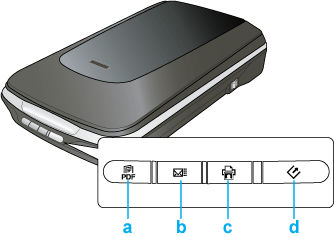 a.
 Botón Escanear a PDF Botón Escanear a PDFb.  Botón Escanear a correo Botón Escanear a correoc.  Botón Copiar Botón Copiard.  Botón Iniciar Botón Iniciar Botón Iniciar Botón Iniciar
Si un programa no se inicia cuando pulse un botón, consulte Cuando pulso un botón del escáner no se inicia el programa correcto.
Si desea cambiar el modo de escaneado, consulte Cambio del modo de escaneado.
También puede reasignar el botón Iniciar
 a un programa de proyectos de Epson Creativity Suite o a otro programa compatible con Windows. Si desea más información, consulte Asignación de un programa a un botón del escáner. a un programa de proyectos de Epson Creativity Suite o a otro programa compatible con Windows. Si desea más información, consulte Asignación de un programa a un botón del escáner. Botón Escanear a PDF Botón Escanear a PDF
Si un programa no se inicia cuando pulse un botón, consulte Cuando pulso un botón del escáner no se inicia el programa correcto.
También puede reasignar el botón Escanear a PDF
 a un programa de proyectos de Epson Creativity Suite o a otro programa compatible con Windows. Si desea más información, consulte Asignación de un programa a un botón del escáner. a un programa de proyectos de Epson Creativity Suite o a otro programa compatible con Windows. Si desea más información, consulte Asignación de un programa a un botón del escáner. Botón Copiar Botón Copiar
Si un programa no se inicia cuando pulse un botón, consulte Cuando pulso un botón del escáner no se inicia el programa correcto.
También puede reasignar el botón Copiar
 a un programa de proyectos de Epson Creativity Suite o a otro programa compatible con Windows. Si desea más información, consulte Asignación de un programa a un botón del escáner. a un programa de proyectos de Epson Creativity Suite o a otro programa compatible con Windows. Si desea más información, consulte Asignación de un programa a un botón del escáner. Botón Escanear a correo Botón Escanear a correo
Si un programa no se inicia cuando pulse un botón, consulte Cuando pulso un botón del escáner no se inicia el programa correcto.
También puede reasignar el botón Escanear a correo
 a un programa de proyectos de Epson Creativity Suite o a otro programa compatible con Windows. Si desea más información, consulte Asignación de un programa a un botón del escáner. a un programa de proyectos de Epson Creativity Suite o a otro programa compatible con Windows. Si desea más información, consulte Asignación de un programa a un botón del escáner. | ||||||||||||||||||||